EuroLite DMX Move Bigfoot Foot Control DMX footswitch Owner's Manual
Add to my manuals
34 Pages
EuroLite DMX Move Bigfoot Foot Control gives you the tools to control your lighting setup with ease. Take advantage of the 192 DMX channels and assign them to 16 freely assignable control channels. With the USB port, you can save your light shows for later use, and the effect generator simplifies programming with motion and color effects. You can even use multiple effects simultaneously for even more creative possibilities. Assign your device-specific DMX values to the 8 endless rotary controls on 2 levels and control your lighting setup with the touch of a foot. Plus, the blackout function and programable chases ensure you have all the tools you need for a dynamic and engaging light show.
advertisement
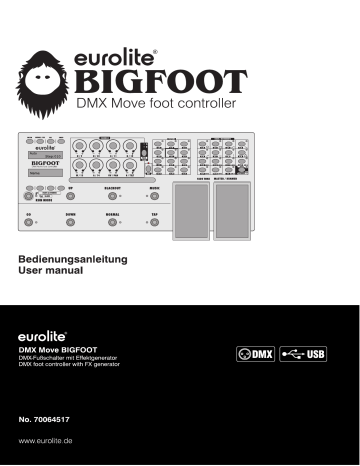
INHALT
EINFÜHRUNG ..................................................... 4
Produktmerkmale ................................................... 4
WICHTIGE SICHERHEITSHINWEISE ................. 5
BEDIENELEMENTE UND ANSCHLÜSSE ........... 6
INBETRIEBNAHME ............................................. 8
DMX512-Anschluss ................................................. 8
Stromversorgung herstellen ................................... 8
Musiksteuerung ...................................................... 8
GERÄTE ANLEGEN UND VERWALTEN .............. 9
Schritt 1: Systemeinstellungen aufrufen ................. 9
Schritt 2: DMX-Startadressen einstellen ................. 9
Schritt 3: DMX-Startadressen individuell zuweisen 9
Schritt 4: DMX-Kanäle der Pultstruktur zuweisen ... 10
Schritt 5: Baugleiche Scheinwerfer anlegen .......... 11
Schritt 6: Ausgabewerte invertieren ........................ 11
Schritt 7: Reaktion auf das Pedal MASTER/DIMMER ... 12
LICHT PROGRAMMIEREN .................................. 12
Programmiermodus aktivieren ............................... 12
Lauflichter programmieren ..................................... 12
Schritte bearbeiten ................................................. 12
Mit Effekten arbeiten ............................................... 13
LICHT STEUERN ................................................. 14
SYSTEMEINSTELLUNGEN ................................. 14
Systemeinstellungen aufrufen ................................ 14
Zurücksetzen auf Werkseinstellungen
........................ 15
Alle DMX-Zuweisungen löschen ............................. 15
Überblendfunktion .................................................. 15
RDM-DMX-Adressen zuweisen .............................. 15
Datensicherung ..................................................... 16
Daten einlesen ....................................................... 16
Blackout-Funktion ................................................... 16
Lauflichter benennen .............................................. 16
FIRMWARE AKTUALISIEREN ............................. 17
REINIGUNG UND WARTUNG ............................. 17
TECHNISCHE DATEN ......................................... 17
D00104580, Version 1.0, Stand 17/11/2016
© Eurolite. Alle Rechte vorbehalten.
Dieses Dokument darf ohne schriftliche Genehmigung des
Copyrightinhabers weder ganz noch teilweise reproduziert werden.
Support
Produkt-Updates, Dokumentation, Software und Support erhalten Sie unter www.eurolite.de. Die neueste Version der Bedienungsanleitung finden Sie im Downloadbereich des Produkts.
Haftungsausschluss
Der Inhalt dieses Dokuments kann ohne vorherige
Ankündigung modifiziert werden, wenn Änderungen in
Methodik, Design oder Herstellung dies erforderlich machen. Eurolite übernimmt keinerlei Haftung für Fehler oder Schäden, die durch den Gebrauch dieses Dokuments entstehen.
Marken
Alle in diesem Dokument erwähnten Marken gehören den jeweiligen Eigentümern.
3 • DE
Erleben Sie Eurolite.
Videos zum Produkt, passendes Zubehör,
Dokumentation,
Firmware- und Software-
Updates, Support und
News zur Marke. Sie finden all das und vieles mehr auf unserer
Website. Besuchen Sie uns auch auf unserem
YouTube-Kanal und
Facebook. www.eurolite.de www.youtube.com/ eurolitevideo www.facebook.com/
Eurolitefans
EINFÜHRUNG
Willkommen bei Eurolite! Schön, dass Sie sich für eines unserer Produkte entschieden haben. Eurolite bietet Ihnen Zugang zur Welt der Showtechnik mit einer weltweit einzigartigen Vielfalt an Produkten sowohl für professionelle
Anwender als auch für Einsteiger.
Wenn Sie nachfolgende Hinweise beachten, sind wir sicher, dass Sie über viele
Jahre Freude an Ihrem Kauf haben werden. Diese Bedienungsanleitung zeigt
Ihnen, wie Sie Ihr neues Produkt von Eurolite installieren, in Betrieb nehmen und nutzen.
Damit Sie sich und andere keinen Gefahren aussetzen, beachten Sie bitte unbedingt alle Sicherheitshinweise und verwenden das Produkt nur wie in dieser Anleitung beschrieben. Bitte bewahren Sie diese Bedienungsanleitung für weiteren Gebrauch auf und geben Sie sie ggf. an nachfolgende Besitzer weiter.
Produktmerkmale
• Voll programmierbarer DMX-Fußschalter für DMX-Lichteffektgeräte wie
Moving-Heads, Scanner und LED-Scheinwerfer mit RGBW-Farbmischung
• 192 DMX-Kanäle auf 16 Steuerkanäle frei zuweisbar und einzeln invertierbar
(Softpatch)
• Für 12 Geräte mit jeweils max. 16 Steuerkanälen
• USB-Anschluss zur Datenspeicherung der Lichtshows
• Schnelles Programmieren per Effektgenerator mit Bewegungs- und
Farbeffekten
• Mehrere Effekte können gleichzeitig genutzt werden
• 15 programmierbare Chases mit insgesamt maximal 100 Schritten
• Programme können frei benannt werden
• Einfach gewünschtes Programm vorwählen und mit GO abrufen
• Programmgeschwindigkeit in 3 Stufen variierbar
• Taktsteuerung über Musiksignal oder TAP-Taster
• Dimmer, Fadezeit und andere Funktionen komfortabel mit dem Fuß steuerbar
• 8 Endlosregler auf 2 Ebenen zum Einstellen der DMX-Werte
• Blackout-Funktion
• 2 x hintergrundbeleuchtete LCD-Anzeige (jew. 2 x 16 Zeichen)
• Musiksteuerung über eingebautes Mikrofon oder Line-Eingang
• RDM-Funktionen (DMX-Adresseinstellung und Identifizieren)
• 3-poliger XLR-Anschluss
• Firmware-Update per USB
• Stabiles Metallgehäuse mit Tragebügel
4 • DE
WICHTIGE SICHERHEITSHINWEISE
ACHTUNG!
Betriebsbedingungen
Das Gerät ist für die Benutzung in
Innenräumen ausgelegt. Schützen Sie es vor Feuchtigkeit und Nässe.
GEFAHR!
Elektrischer Schlag durch Kurzschluss
Seien Sie besonders vorsichtig beim
Umgang mit gefährlicher Netzspannung.
Bei dieser Spannung können Sie einen lebensgefährlichen elektrischen Schlag erhalten.
•
Bitte lesen Sie vor der Verwendung des Produkts diese Bedienungsanleitung. Sie enthält wichtige
Hinweise für den korrekten Betrieb. Bewahren Sie diese Anleitung für weiteren Gebrauch auf.
•
Verwenden Sie das Produkt ausschließlich gemäß den hier gegebenen Vorgaben. Bei Schäden, die durch Nichtbeachten dieser Bedienungsanleitung verursacht werden, erlischt der Garantieanspruch.
Für Folgeschäden wird keine Haftung
übernommen.
•
Bei Sach- oder Personenschäden, die durch unsachgemäße Handhabung oder Nichtbeachten der Sicherheitshinweise verursacht werden,
übernehmen wir keine Haftung und es erlischt jeder Garantieanspruch.
•
Aus Sicherheitsgründen ist das eigenmächtige
Umbauen oder Verändern des Produkts ist nicht gestattet und hat den Verfall der Garantieleistung zur Folge.
Niemals irgendeinen Teil des Produkts öffnen, um
Stromschläge zu vermeiden.
•
WICHTIG: Dieses Produkt ist nicht für die
Benutzung im Freien geeignet! Nur für den
Innenbereich! Nicht in der Nähe von Wasser verwenden! Der ideale Temperaturbereich liegt bei
-5 bis +45 °C.
•
Vor der Reinigung den Netzstecker aus der
Steckdose ziehen. Zur Reinigung nur ein weiches
Tuch und niemals Lösungsmittel verwenden.
•
Niemals das Netzkabel und den -stecker mit nassen Händen berühren, da die Gefahr eines
Stromschlags besteht.
•
Das Produkt ist kein Spielzeug. Halten Sie es vor
Kindern und Haustieren fern. Lassen Sie
Verpackungsmaterial nicht achtlos liegen.
•
Das Gerät erfüllt allen erforderlichen Richtlinien der
EU und ist deshalb mit gekennzeichnet.
Bestimmungsgemäße Verwendung
•
Der DMX-Fußschalter dient zur Steuerung von
DMX-gesteuerten Lichteffektgeräten wie LED-
Scheinwerfern, Moving-Heads und Scannern.
•
Dieses Produkt ist für professionelle Anwendungen im Bereich der Veranstaltungstechnik vorgesehen
(z. B. auf Bühnen).
Informationen zur Entsorgung
Bitte übergeben Sie das Gerät bzw. die
Geräte am Ende der Nutzungsdauer zur umweltgerechten Entsorgung einem
örtlichen Recyclingbetrieb. Geräte, die mit diesem Symbol gekennzeichnet sind, dürfen nicht im Hausmüll entsorgt werden.
Für weitere Informationen wenden Sie sich bitte an Ihren Händler oder die zuständige örtliche Behörde.
Entnehmen Sie evtl. eingelegte Batterien und entsorgen Sie diese getrennt vom
Produkt.
Als Endverbraucher sind Sie durch die
Batterieverordnung gesetzlich zur
Rückgabe aller gebrauchten Batterien und Akkus verpflichtet. Die Entsorgung
über den Hausmüll ist verboten.
Verbrauchte Batterien können Sie unentgeltlich bei den Sammelstellen Ihrer
Gemeinde und überall, wo Batterien verkauft werden, abgeben. Mit der
Verwertung von Altgeräten und der ordnungsgemäßen Entsorgung von
Batterien und Akkus leisten Sie einen wichtigen Beitrag zum Schutz unserer
Umwelt.
5 • DE
BEDIENELEMENTE UND ANSCHLÜSSE
6 • DE
Nr.
1
2
3
4
5
6
Element
Oberes Display
Taste ENTER
Taste MENU/ESC
Taste DEL
Taste SWAP
Reglergruppe CHANNELS
Funktion
Blau hinterleuchtet; zeigt die Betriebsart, DMX-Werte und
Systemeinstellungen
Zum Bestätigen von Einstellungen im Programmiermodus und in den
Systemeinstellungen.
•
Langer Tastendruck: Zum Aufrufen und Verlassen der Systemeinstellungen.
• Kurzer Tastendruck: Zum Abbrechen eines Einstellvorgangs und
Zurückspringen in eine höhere Menüebene.
• Zum Einfügen einer Szene in ein Lauflicht (Insert-Befehl).
• Programmiermodus: Zum Löschen von Szenen und Lauflichtern. Dazu die Taste gedrückt halten und mit den Zifferntasten 1-15 den zu löschenden Speicherplatz wählen.
• Systemeinstellungen: Zum Nullen von nicht genutzten Kanälen.
• Bewegungs-/effektmodus: Zum Umschalten zwischen verschiedenen
Effektparametern.
• Systemeinstellungen: Zur Auswahl von Optionen.
Endlosregler zum Einstellen der DMX-Werte für die angeschlossenen
Scheinwerfer. Der aktuelle DMX-Wert wird im Display angezeigt. Die
Regler sind auf 2 Seiten aufgeteilt, sodass pro Gerät 2 x 8 DMX-Kanäle gesteuert werden können.
7
8
9
Taste PAGE/CLEAR
Taste REC
Tastengruppe FIXTURE
• Zum Umschalten der Endlosregler zwischen den 2 Seiten. Die darüberliegenden LEDs zeigen an, welche Seite angewählt ist.
• Halten Sie die Taste 3 Sekunden gedrückt, um alle aktuellen Eingaben der Endlosregler auf den Wert Null zu setzen.
• Langer Tastendruck: Zum Aufrufen und Verlassen des
Programmiermodus.
• Kurzer Tastendruck: Zum Speichern im Programmiermodus.
• Tasten 1-12 zum An- und Abwählen der angeschlossenen Scheinwerfer.
Die LEDs neben den Tasten leuchten, um zu zeigen welche Geräte angewählt sind.
• Systemeinstellungen: Zum Benennen der Lauflichter.
10 Tastengruppe
CHASE/MOVEMENTS
Die Tasten haben eine Doppelbelegung, die sich mit der Taste
CHASE/MOVEMENTS umschalten lässt.
• CHASE: Zum Speichern und Aufrufen von Lauflichtern (Chases).
• MOVEMENT: Zum Aufrufen von Effekten.
• Systemeinstellungen: Zum Benennen der Lauflichter.
11 Taste CHASE/MOVEMENTS Schaltet die Zifferntasten 1-15 zwischen den Funktionen CHASE und
MOVEMENT um. Die LEDs neben der Taste leuchten, um zu zeigen welche Funktion angewählt ist.
12 Tragegriff
13 Unteres Display Rot hinterleuchtet; zeigt die Einstellmöglichkeiten im Programmiermodus und in den Systemeinstellungen an.
14 Unbeschriftete Tastengruppe Dies sind die Bedienelemente des unteren Displays. Die jeweilige
Funktion der Tasten wird im Display abgebildet.
15
16
Taster RUN MODE
Taster GO
Im automatischen Modus versetzt dieser Taster durch kurzes Drücken das aktuelle Lauflicht in einen schnellen, blinkenden Modus sowie durch längeres Drücken in einen langsamen Modus.
Zum Starten des vorgewählten Lauflichts.
17/18 Taster UP und DOWN
19 Taster BLACKOUT
20 Taster NORMAL
Zum Vorwählen des nächsten Lauflichts.
Alle Scheinwerfer werden dunkel geschaltet oder alle Werte auf Null gesetzt ( Systemeinstellungen).
Zum Zurückschalten zur normalen Wiedergabe nachdem der Taster RUN
MODE betätigt wurde.
7 • DE
21 Taster MUSIC Zum Einschalten der Musiksteuerung. Die einzelnen Schritte der
Programme werden dann mit Musikimpulsen an der Buchse AUDIO synchronisiert oder, wenn die Buchse nicht angeschlossen ist, über das interne Mikrofon.
Durch zweimaliges Drücken wird die Ablaufgeschwindigkeit eines
Programms im automatischen Modus eingestellt.
22 Taster TAP
23 Pedal FADE TIME
24 Pedal MASTER/DIMMER
Zum Einstellen der Überblendzeit zwischen zwei Szenen beim zeitgesteuerten oder musikgesteuerten Ablauf einer Lauflichtsequenz.
25 USB-Anschluss
26 Audioeingang
27 DMX512-Ausgang
Zum Einstellen der Helligkeit der angeschlossenen Scheinwerfer. Alle
Werte der Steuerkanäle, für die eine Beeinflussung durch das Pedal zugelassen wurde ( Systemeinstellungen), lassen sich gemeinsam verringern.
Zum Einstecken eines USB-Speichermediums für die Datensicherung, den Import von Daten und Firmware-Updates.
Cinch-Buchse zum Anschluss eines Audiogeräts mit Line-Ausgang (z. B.
Mischpult), um den Ablauf von Programmen im Takt der Musik zu steuern; beim Anschluss der Buchse wird das interne Mikrofon abgeschaltet.
3-polige XLR-Buchse zum Anschluss an den DMX-Eingang des ersten
Scheinwerfers.
Schließen Sie hier das beiliegende Netzteil an. 28 Netzanschlussbuchse
29 Netzschalter Schaltet das Gerät ein und aus.
INBETRIEBNAHME
DMX512-Anschluss
Die Verbindung zwischen dem Controller und den einzelnen Lichteffektgeräten sollte mit einem DMX-Kabel erfolgen. Die Steckverbindung geht über 3-polige XLR-Stecker und -Kupplungen. Bei Verwendung von anderen
Steckverbindungen, können Adapterkabel eingesetzt werden.
1 Verbinden Sie den DMX-Ausgang DMX OUT des Controllers mit dem DMX-Eingang des ersten
Lichteffektgeräts.
2 Schließen Sie den DMX-Ausgang des ersten Geräts der Kette an den DMX-Eingang des nächsten Geräts an.
Verbinden Sie immer einen Ausgang mit dem Eingang des nächsten Geräts bis alle Geräte angeschlossen sind.
3 Am letzten Gerät muss die DMX-Leitung durch einen Abschlusswiderstand abgeschlossen werden. Dazu wird ein 120-Ω-Widerstand in einen XLR-Stecker zwischen Signal (–) und Signal (+) eingelötet und in den DMX-
Ausgang am letzten Gerät gesteckt.
4 Ab einer Kabellänge von 300 m oder nach 32 angeschlossenen DMX-Geräten sollte das Signal mit Hilfe eines
DMX-Aufholverstärkers verstärkt werden, um eine fehlerfreie Datenübertragung zu gewährleisten.
Steckerbelegung:
Stromversorgung herstellen
Verbinden Sie das beiliegende Netzteil mit der Anschlussbuchse am Gerät und stecken Sie es in eine Steckdose.
Nach dem Gebrauch den Netzstecker wieder trennen, um unnötigen Stromverbrauch zu vermeiden.
Musiksteuerung
Zum musikgesteuerten Ablauf von einer Lauflichtsequenz (Chase) kann ein Audiogerät mit Line-Ausgang (z. B.
CD-Player, Mischpult) an die Cinch-Buchse AUDIO INPUT angeschlossen werden (Eingangsempfindlichkeit 0,1-
1 V). Beim Anschluss an die Buchse wird das interne Mikrofon ausgeschaltet.
8 • DE
GERÄTE ANLEGEN UND VERWALTEN
In diesem Kapitel erfahren Sie, wie Sie Ihre Scheinwerfer anlegen und konfigurieren. Für die Ansteuerung mit dem
DMX Move Bigfoot müssen Sie die DMX-Startadressen an den Geräten einstellen und Sie müssen die Geräte patchen, d. h. die DMX-Kanäle den Funktionskanälen des Pults zuweisen. Dies ist vor allem für die
Bewegungskanäle und die Farben (bei Scheinwerfern mit Farbmischung) wichtig. Nur dann funktionieren die
Bewegungsfunktionen und Effekte richtig.
Schritt 1: Systemeinstellungen aufrufen
Nach dem Einschalten befindet sich das Gerät im automatischen Modus (Anzeige „Auto“). Für die nachfolgenden
Schritte müssen Sie die Systemeinstellungen aufrufen. Halten Sie dazu die Taste MENU zwei Sekunden gedrückt.
Das obere Display zeigt den ersten Menüpunkt 01. Patch fixture an (andernfalls den Menüpunkt mit Tasten des unteren Displays aufrufen). Hier erfolgen alle notwendigen DMX-Einstellungen. Drücken Sie die Taste ENTER, um mit der Konfiguration zu beginnen. Das untere Display zeigt „PLEASE SELECT FIXTURE“ (bitte Gerät wählen).
Nach Ihren Einstellungen können Sie die Systemeinstellungen wieder verlassen. Halten Sie dazu erneut die Taste
MENU zwei Sekunden gedrückt.
Schritt 2: DMX-Startadressen der Scheinwerfer einstellen
Am einfachsten ist es, wenn Sie die DMX-Startadressen an den Geräten anhand der Vorgabewerte des Controllers einstellen, d. h. ein Vielfaches von 16 + 1. Wählen Sie dementsprechend am ersten Scheinwerfer die Startadresse
1, am zweiten die 17, am dritten die 33 usw. Wenn identische Geräte synchron gesteuert werden sollen, können diese die gleiche Startadresse erhalten, andernfalls muss jedes Gerät eine eigene Adresse erhalten. Lesen Sie dazu in der Dokumentation Ihres Geräts.
Gerät Startadresse
1 1
2
3
17
33
Gerät Startadresse
7 97
8
9
113
129
4
5
49
65
10
11
145
161
6 81 12 177
Tabelle 6.1 Vorgabewerte für die Startadressen der Scheinwerfer
Schritt 3: DMX-Startadressen individuell zuweisen
Es ist möglich die angeschlossenen Scheinwerfer individuell auf die 192 verfügbaren DMX-Adressen aufzuteilen.
1 Wählen Sie mit den FIXTURE-Tasten den ersten Scheinwerfer an, dem eine DMX-Startadresse zugewiesen werden soll (LED neben der Taste leuchtet).
2 In diesem Menüpunkt können neben der DMX-Startadresse noch weitere Eigenschaften für die Steuerkanäle festgelegt werden. Mit der Taste SWAP lässt sich zwischen den Optionen umschalten.
3 Wählen Sie die Option „DMX START ADDR“, um die DMX-Startadresse zuzuweisen. Das untere Display zeigt den Vorgabewert an, z. B. „ADD: 065“.
4 Ändern Sie die Adresse mit den Tasten des unteren Displays und drücken Sie die Taste ENTER, um die
Einstellung zu speichern. Zur Bestätigung des Speichervorgangs blinken alle LEDs des Pults dreimal auf.
●
In der Regel wird dem ersten Gerät die Adresse 1 zugewiesen. Das zweite Gerät erhält den nächsten freien
DMX-Kanal als Startadresse. Benötigt das erste Gerät z. B. 14 DMX-Kanäle, muss dem zweiten Gerät die
Startadresse 15 zugewiesen werden. Verfahren Sie nach diesem Schema, bis allen Scheinwerfern eine
Startadresse auf dem Pult zugewiesen wurde.
●
Blendet das Display hinter der eingestellten Startadresse „!“ ein, ist eine Überschneidung in den DMX-
Adressen vorhanden. Mehrere Scheinwerfer versuchen dann auf gleiche DMX-Adressen zuzugreifen. Dies ist meist der Fall, wenn Sie die Startadressen vergeben haben aber die Scheinwerferfunktionen und damit auch die Kanalanzahl noch nicht eingegeben ist. Wie Sie die Funktionen dem Pult zuweisen, erfahren Sie im nächsten Abschnitt. Wenn Sie jedoch die Scheinwerferfunktionen und Kanäle bearbeitet haben und trotzdem noch „!“ hinter Startadressen eingeblendet wird, sind Eingaben fehlerhaft.
5 Mit der Taste SWAP können Sie jetzt Eigenschaften für die Steuerkanäle festlegen. Mit der Taste ESC wird der
Menüpunkt „Patch fixture“ verlassen und die Konfiguration abgebrochen.
9 • DE
Schritt 4: DMX-Kanäle der Pultstruktur zuweisen
Die DMX-Kanäle der angeschlossenen Scheinwerfer können den Steuerelementen des Pults frei zugewiesen werden (Softpatch). Allerdings müssen einige DMX-Kanäle den Steuerelementen nach einem bestimmten Schema zugewiesen werden, damit das Pult die integrierten Bewegungen, Farbeffekte und Überblendeffekte ausführen kann. Für die Steuerung von RGB-Scheinwerfern, müssen die entsprechenden DMX-Kanäle, die Rot, Grün, Blau, und die Dimmerfunktion steuern, den Reglern 1-4 zugwiesen werden und für die Pan-/Tilt-Funktion eines Moving-
Heads oder Scanners, müssen die DMX-Kanäle dem Regler 15 und 16 zugewiesen werden.
1 Wählen Sie mit der Taste SWAP die Option „Fixture Channel Patch“, um mit der Zuweisung zu beginnen.
Das untere Display zeigt das Steuerelement auf der linken Seite, z. B. „Fader CH:1/D“ und den DMX-Kanal auf der rechten Zeile, z. B. „DMX CH:01“. Sie benötigen nun das DMX-Protokoll des Scheinwerfers, das normalerweise Bestandteil der Bedienungsanleitung des Geräts ist.
2 Mit linken beiden Tasten des unteren Displays stellen Sie das Steuerelement ein und mit den rechten beiden
Tasten den DMX-Kanal des Scheinwerfers. Da der erste Kanal für den Dimmer vorgesehen ist, geben Sie bitte den Kanal des Scheinwerfers für die Dimmfunktion mit den rechten beiden Tasten ein. Bestätigen Sie mit der
Taste ENTER. Zur Bestätigung blinken alle LEDs des Pults dreimal auf.
3 Als nächstes konfigurieren Sie die Farbkanäle. Gehen Sie dazu mit den linken beiden Tasten einen Schritt weiter. „2/R“ erscheint. Geben Sie wieder mit den rechten beiden Tasten den DMX-Kanal für Rot ein. Weisen
Sie Kanal 3 Grün zu und Kanal 4 Blau. Ab Kanal 5 ist die Zuordnung nur noch ein Vorschlag. Die Kanäle für die Pan-/Tilt-Bewegung finden Sie ganz hinten in der Liste. Auch diese müssen den entsprechenden Kanälen zugeordnet werden. Alle weiteren verwendeten Kanäle können Sie nach Belieben zuordnen. Nach jeder
Zuordnung immer mit der Taste ENTER bestätigen.
4 Nicht genutzte Kanäle müssen genullt werden. Gehen Sie dazu durch die Patch-Liste und drücken Sie die
Taste DEL (Anzeige „N1“). Zur Bestätigung blinken alle LEDs des Pults dreimal auf.
BEISPIEL
Orientieren Sie sich an folgender Tabelle für einen Moving-Head mit RGBW-Farbmischung.
Pultkanal
1/D
2/R
3/G
4/B
5/W
6
7
8
9
10
...
14
15/Pan
16/Tilt
Funktion
Dimmer
Rot
Grün
Blau
Weiß
Shutter/Strobe
Geschwindigkeit
Bewegung
Farbwechsel
Geschwindigkeit
Farbwechsel
-
-
Bewegung Horizontal
Bewegung Vertikal
Scheinwerferkanal
12
N1
N1
1
3
8
9
10
11
6
5
12
13
Tabelle 6.2 Beispiel für eine Zuweisung
Achtung bei Scheinwerfern, die keine Farbmischung, keinen Dimmerkanal oder keine Bewegungen haben.
Diese Funktionskanäle sind im Pult fest zugewiesen und müssen daher richtig belegt sein. Wenn ein
Scheinwerfer z. B. keine Farbmischung hat, sollten die Kanäle 2/R, 3/G und 4/B auch genullt werden und nicht schon für andere Funktionen vergeben werden. Anderenfalls erzielen Sie beim Einsatz von Farbeffekten keine brauchbaren Ergebnisse.
Generell empfiehlt sich bei der Anlage verschiedener Scheinwerfer immer nach dem gleichen Schema zu verfahren. Überlegen Sie, welche Steuerfunktionen die Scheinwerfer benötigen und arbeiten Sie sich ein festes Schema aus. Erstellen Sie eine Liste mit den benötigten Funktionen und sortieren Sie diese nach den
Vorgabewerten des Pults und den gewünschten Zuweisungen. Tragen Sie jeweils die Werte der Scheinwerfer ein.
10 • DE
BEISPIEL
Orientieren Sie sich an folgender Tabelle.
Pultkanal Funktion TMH-75
11-Kanal-
Modus
1/D Dimmer 10
2/R
3/G
Rot
Grün
N1
N1
4/B
5/W
6/A
7/UV
Blau
Weiß
Farbrad
Gobo1
N1
N1
4
5
8
9
10
11
12
13
14
15/Pan
Gobo rot
Shutter
Fokus/Zoom
Prisma
Effekt
Reset
Speed
N1
11
3
1
6
9
7
8
6
16
3
1
14
4
8
15
DMH-32
16-Kanal-
Modus
5
9
10
11
12
7
13
N1
12
11
N1
10
3
1
N1
Z-Par
12-Kanal-
Modus
2
4
5
6
7
8
9
N1
N1
N1
N1
N1
N1
N1
N1
ML-56
6-Kanal-
Modus
N1
1
2
3
4
5
6
N1
N1
N1
N1
N1
2
1
N1
THA-250F
3-Kanal-
Modus
3
N1
N1
N1
N1
N1
N1
7
N1
N1
N1
N1
5
N1
9
WF-40
9-Kanal-
Modus
6
1
2
3
4
8
N1
8
15
5
1
9
6
N1
N1
TMH FE
15-Kanal-
Modus
7
10
11
12
13
14
N1
16/Tilt 2 2 N1 N1 N1 N1 3
Tabelle 6.3 Beispiel für die Anlage verschiedener Scheinwerfer
Diese Tabelle dient als reiner Vorschlag für Ihre Einteilung. Wichtig ist, dass alle Funktionen, die gesteuert werden sollen auch anlegt werden. Es ist hilfreich, gleiche oder ähnliche Funktionen immer auf denselben Regler zu legen. Dies fördert die Übersichtlichkeit und spart Zeit beim Programmieren. Identische Funktionen, wie zum
Beispiel Farbmischung, können für verschiedene Scheinwerfertypen auch gemeinsam gesteuert werden.
Schritt 5: Baugleiche Scheinwerfer anlegen
Die DMX-Werte, die einem Gerät zugewiesen sind, können schnell und bequem auf ein anderes übertragen werden. Dadurch müssen mehrere baugleiche Scheinwerfen nicht einzeln eingerichtet werden.
1 Legen Sie einen Scheinwerfer an, wie zuvor beschrieben.
2 Halten Sie die FIXTURE-Taste dieses Scheinwerfers gedrückt.
3 Drücken Sie eine weitere FIXTURE-Taste, auf die die Einstellungen kopiert werden sollen. Das untere Display blendet kurz „COPY“ ein.
BEISPIEL
Sollen von einem Scheinwerfertyp vier Geräte angesteuert werden, konfigurieren Sie nur das erste Gerät und legen es auf die 1. Halten Sie diese Taste gedrückt und drücken Sie zusätzlich die Tasten 2, 3 und 4. Die vier Geräte sind dadurch auf den FIXTURE-Tasten 1 bis 4 angelegt. Sie müssen lediglich noch die
DMX-Startadresse eingeben.
Schritt 6: Ausgabewerte invertieren
Die Ausgabewerte der 192 Steuerkanäle können individuell invertiert werden. Bei aktivierter Invertierung gibt der
Fader den maximalen DMX-Wert aus, wenn er bis nach unten gezogen wird und den Wert Null, wenn er ganz oben steht. Nutzen Sie diese Funktion z. B. wenn bei einigen Scheinwerfern der Shutter-Kanal bei Null offen ist jedoch bei anderen erst beim Wert 255. Auf diese Weise kann eine unterschiedliche Funktionsweise einzelner
Scheinwerfer im Pult ausgeglichen werden, sodass alle Geräte homogen reagieren.
1 Wählen Sie mit der Taste SWAP die Option „Fader revers“. Das untere Display zeigt das Steuerelement auf der linken Seite, z. B. „Fader:1/D“ und die aktuelle Einstellung in der rechten Zeile „REV:NO“.
2 Stellen Sie das gewünschte Steuerelement mit den linken Tasten des unteren Displays ein und wählen Sie mit den rechten Tasten die Einstellung [YES], wenn Kanal invertiert werden soll oder [NO], wenn nicht.
3 Drücken Sie die Taste ENTER, um die Einstellung zu speichern. Zur Bestätigung des Speichervorgangs blinken alle LEDs des Pults dreimal auf.
4 Wiederholen Sie die Schritte, um weitere Steuerkanäle zu invertieren.
HINWEIS
Wird der Dimmerkanal invertiert, funktioniert die Blackout-Funktion für diesen Scheinwerfer nicht.
11 • DE
Schritt 7: Reaktion auf das Pedal MASTER/DIMMER
Es ist möglich festzulegen, ob ein Steuerkanal auf das Pedal MASTER/DIMMER reagieren soll oder nicht. Eine
Abhängigkeit vom Master-Pedal ist sinnvoll z. B. für Farbkanäle, wenn ein Scheinwerfer keinen Dimmerkanal besitzt. Oder Sie legen nur das Frontlicht auf das Fußpedal, so dass in der Pause ein Stimmungslicht bleibt aber das Frontlicht ausgeht. Oder Sie legen nur Blinder auf das Pedal und fahren diese live zur Show. Diese Funktion gibt Ihnen unheimlich viele Möglichkeiten.
1 Wählen Sie mit der Taste SWAP die Option „Master channel“. Das untere Display zeigt das Steuerelement auf der linken Seite, z. B. „Fader:1/D“ und die aktuelle Einstellung in der unteren Zeile „Master YES“.
2 Stellen Sie das gewünschte Steuerelement mit den linken Tasten des unteren Displays ein und wählen Sie mit den rechten Tasten die Einstellung [YES], wenn der Kanal auf das Pedal MASTER/DIMMER reagieren soll oder [NO], wenn nicht.
3 Drücken Sie die Taste ENTER, um die Einstellung zu speichern. Zur Bestätigung des Speichervorgangs blinken alle LEDs des Pults dreimal auf.
4 Wiederholen Sie die Schritte, um weitere Steuerkanäle zu konfigurieren.
LICHT PROGRAMMIEREN
Programmiermodus aktivieren
Nach dem Einschalten befindet sich das Gerät im automatischen Modus. Um Licht zu programmieren, muss zuerst in den Programmiermodus gewechselt werden. Halten Sie dazu die Taste REC zwei Sekunden gedrückt.
Die LED über der Taste leuchtet und das ober Display zeigt „Program“ an. Zum Ausschalten des
Programmiermodus halten Sie die Taste REC erneut zwei Sekunden gedrückt. Die LED über der Taste erlischt und das Display zeigt wieder „Auto“ an.
Lauflichter programmieren
Es stehen 15 Speicherplätze für Lauflichter (Chases) mit insgesamt maximal 100 Schritten zur Verfügung. Jedes
Lauflicht enthält die Werte aller Steuerkanäle, einschließlich eventueller Neigungs- und/oder Drehbewegungen der angeschlossenen Scheinwerfer sowie ggf. Effekte zum Zeitpunkt der Speicherung.
1 Aktivieren Sie den Programmiermodus.
2 Wählen Sie mit einer der Zifferntasten 1-15 den gewünschten Speicherplatz. Die zugehörige LED der Taste leuchtet.
●
Ist der Speicherplatz nicht belegt, zeigt das Display in der unteren Zeile z. B. „Chase:01 Step:000“. Wenn Sie einen Speicherplatz wählen, der bereits Schritte enthält, zeigt das Display diese an, z. B. „Chase:04
Step:010“.
3 Erstellen Sie nun die erste Szene, in dem Sie die beteiligten Geräte anwählen und mit den Drehreglern die gewünschten Einstellungen vornehmen.
●
Mit den 12 FIXTURE-Tasten wählen Sie die Geräte an, die gesteuert werden sollen. Die zugehörigen LEDs der
Tasten leuchten. Wird eine Taste erneut gedrückt, ist das zugehörige Gerät wieder abgewählt.
●
Mit den Drehreglern weisen Sie den DMX-Kanälen die gewünschten DMX-Werte für die Lichtstimmung zu.
Sobald ein Regler bewegt wird, zeigt das obere Display die Nummer des Steuerkanals und den aktuellen
Ausgabewert als DMX-Wert (0 bis 255) an.
●
Die DMX-Kanäle sind in 2 Gruppen zu je 8 Kanälen zusammengefasst. Wechseln Sie bei Bedarf mit der Taste
PAGE zwischen den zwischen den Kanalgruppen, um allen Kanälen die gewünschten Werte zuzuweisen. Die
LEDs A und B zeigen an, welche Kanalgruppe angewählt ist.
4 Drücken Sie kurz die Taste REC, um den Schritt zu speichern.
●
Zur Bestätigung des Speichervorgangs blinken alle LEDs des Pults dreimal auf.
●
Die Anzeige „Step:000“ wechselt auf „Step:001“ und es kann der nächste Schritt programmiert werden.
5 Wiederholen Sie die Schritte 3 und 4, um den nächsten Schritt zu speichern.
6 Schalten Sie den Programmiermodus aus, nach dem das gewünschte Lauflicht gespeichert ist. Halten Sie dazu die Taste REC so lange gedrückt, bis das Display wieder auf die Anzeige „Auto“ wechselt.
Schritte bearbeiten
1 Aktivieren Sie den Programmiermodus. Wählen Sie mit einer der Zifferntasten 1-15 den zu bearbeitenden
Speicherplatz. Die zugehörige LED der Taste leuchtet.
2 Sie können jetzt das Lauflicht um einen weiteren Schritt ergänzen. Erzeugen Sie dazu die gewünschte
Stimmung und drücken Sie kurz die Taste REC zum Speichern.
3 Wenn Sie einen Schritt zwischen zwei Schritten einzufügen wollen, springen Sie mit den Tasten des unteren
Displays zu dem Schritt, nachdem ein neuer Schritt eingefügt werden soll und geben dann mit der Taste
MENU/ESC den Insert-Befehl (Anzeige „Insert“). Erzeugen Sie nun die gewünschte Szene und speichern Sie mit der Taste REC.
4 Ähnlich gehen Sie zum Ändern eines Schritts vor: Erstellen Sie einen neuen Schritt per Insert-Befehl und löschen Sie den vorhergehenden, nicht gewünschten Schritt.
12 • DE
5 Zum Löschen eines Schritts wählen Sie diesen mit den Tasten des unteren Displays an. Drücken Sie dann die
Taste DEL zum Löschen.
●
Zur Bestätigung des Löschvorgangs blinken alle LEDs des Pults dreimal auf.
6 Zum Löschen eines kompletten Lauflichts halten Sie Taste DEL gedrückt und wählen mit den Zifferntasten 1-
15 den Speicherplatz, der gelöscht werden soll.
●
Zur Bestätigung des Löschvorgangs blinken alle LEDs des Pults dreimal auf.
7 Zum Kopieren eines Schritts wählen Sie diesen mit den Tasten des unteren Displays an. Wählen Sie anschließend mit den Zifferntasten 1-15 den Speicherplatz, in den der Schritt kopiert werden soll und speichern Sei mit der Taste REC.
8 Schalten Sie den Programmiermodus nach der Bearbeitung aus. Halten Sie dazu die Taste REC so lange gedrückt, bis das Display wieder auf die Anzeige „Auto“ wechselt.
Mit Effekten arbeiten
Der integrierte Effektgenerator ermöglicht die Erzeugung von 8 verschiedenen Bewegungen für die Drehung (Pan) und Neigung (Tilt) von Moving-Heads oder Scannern, sowie 6 Farbeffekten für LED-Lichteffektgeräte. Die Effekte können einem einzelnen Schritt oder einem gesamten Lauflicht hinzugefügt werden.
1 Wechseln Sie beim Erstellen eines Lauflichts vom Chase-Modus mit der Taste MOVEMENT in den Effektmodus, sodass die blaue LED neben der Taste leuchtet.
2 Wählen Sie den gewünschten Effekt mit den
Zifferntasten 1-15 an. Die angewählten Geräte beginnen nun mit der Ausführung der Bewegung bzw. des Farbeffekts.
●
Zifferntasten 1-8: Erzeugen Bewegungen, die sich für die Pan-/Tilt-Bewegung für Moving-
Heads oder Scanner eignen.
●
Zifferntasten 9-15: Erzeugen Farbeffekte, die sich für jegliche LED-Lichteffektgeräte eignen.
3 Die Parameter der Bewegungen und Farbeffekte können editiert und dadurch je nach
Einsatzzweck angepasst werden. Bei
Bewegungen ist dies eine Reihe von Parametern, bei Farbeffekten ist die Ablaufgeschwindigkeit einstellbar.
●
Bewegungsmuster 1-8: Mit der Taste SWAP schalten Sie zwischen den Parametern um und mit den Tasten des untern Displays stellen Sie die Werte ein. Die verfügbaren Parameter können Sie der Tabelle auf der rechten Seite entnehmen.
●
Farbeffekte 9-15: Mit den Tasten des untern
Displays lässt sich die Ablaufgeschwindigkeit des Effekts sich zwischen 0 und 255 einstellen
(Anzeige „Speed“).
4 Soll der Effekt über mehrere Schritte des
Lauflichts laufen, muss er beim ersten Schritt aktiviert und dann in den weiteren Schritten unverändert mit eingespeichert werden.
Die Effektparameter im Überblick
Bewegungsradius [Movement Range]:
Hier definieren Sie jeweils für Pan und Tilt getrennt, wie groß der Bewegungsradius der
Moving-Heads sein soll (1 bis 100 %).
Mittelpunkt [Movement Offset]:
Hier geben Sie den Mittelpunkt der Pan-/Tilt-
Bewegung ein. Wollen Sie den reinen Mittelpunkt sehen ohne, dass sich die Scheinwerfer bewegen, so geben Sie im Bewegungsradius zunächst 0 ein, wählen Ihren Mittelpunkt und geben dann den gewünschten Radius ein.
Ablaufgeschwindigkeit [Movement Speed]:
Hier können Sie eingeben, wie lang der Moving-
Head für einen Schritt der Bewegung benötigt
(zwischen 1 und 100 %). Ein niedriger Wert kann u. U. zu untypischen Bewegungen des Moving-
Heads führen, da das Gerät die eingestellte
Geschwindigkeit nicht umsetzen kann.
Verzögerungszeit [Delay Level]:
Mit dieser Funktion kann die Bewegung zwischen den einzelnen Moving-Heads verzögert werden, um z. B. Wellen oder andere Effekte zu erzeugen.
Steht der Wert auf 0, laufen alle Moving-Heads gleich. Ab dem Wert 1 ist die Bewegung zu jedem nächsten Gerät um einen ganzen Schritt verzögert, bei 2 um einen halben Schritt, bei 3 um
1/3 Schritt bis letztendlich bei 25 die Geräte nur um 1/25stel Schritt verzögert werden. Beim
Betrieb weniger Geräte ist ein hoher Wert nicht sinnvoll, bei einer größeren Anzahl an Geräten lassen sich jedoch schöne Effekte erzielen.
HINWEIS
Damit eine Änderung der Verzögerungszeit wirksam wird, muss der Effekt kurz aus- und wieder eingeschaltet werden.
13 • DE
LICHT STEUERN
Sämtliche showrelevante Funktionen können im Livebetrieb über den Fußteil bedient werden.
1 Wählen Sie mit den Tastern UP und DOWN das gewünschte Lauflicht aus. Das Display blendet den Namen ein ( Systemeinstellungen).
●
Lauflichter werden nicht sofort aktiviert. Sie können in Ruhe und zu einem beliebigen Zeitpunkt das nächste
Lauflicht aussuchen, ohne dass dies vom Publikum bemerkt wird.
2 Mit dem Taster GO wird das ausgewählte Lauflicht gestartet.
●
Bevor der GO-Taster gedrückt wird, ist das zuletzt gestartete Lauflicht aktiv. Ist kein neues Lauflicht vorgewählt, wird das aktuelle Lauflicht durch ein erneutes Drücken des GO-Tasters gestoppt.
3 Lauflichter können im automatischen oder musikgesteuerten Modus aufgerufen werden. Als Grundeinstellung ist immer der automatische Modus aktiviert. Das obere Display zeigt die aktuelle Einstellung („Auto“ bzw.
„Music“) an.
●
Auto: Die Ablaufgeschwindigkeit lässt sich mit dem Taster TAP einstellen. Drücken Sie dazu den Taster zweimal. Die Zeit zwischen den beiden Tasterbetätigungen bestimmt die Zeit bis zum nächsten
Szenenwechsel. Das untere Display blendet die Einstellung ein, z. B. „Speed:10:5S“.
●
Music: Die einzelnen Schritte werden mit Musikimpulsen an der Buchse AUDIO synchronisiert oder, wenn die
Buchse nicht angeschlossen ist, über das interne Mikrofon. Der Taster MUSIC schaltet den musikgesteuerten
Modus ein und aus.
4 Im automatischen Modus kann der Ablauf mit dem Taster RUN MODE beeinflusst werden.
●
Kurzer Druck (grüne LED leuchtet): Die Schritte des Lauflichts laufen schneller und hektischer als vorgegeben.
●
Langer Druck (rote LED leuchtet): Die Schritte des Lauflichts laufen deutlich langsamer.
●
Mit dem Taster NORMAL schalten Sie zurück zur normalen Wiedergabe.
5 Mit dem Taster FADE TIME kann eine Überblendung zwischen den Schritten des Lauflichts eingestellt werden. In den Systemeinstellungen lässt sich festlegen, welche Steuerkanäle auf den Taster reagieren sollen.
6 Der Taster MASTER/DIMMER steuert die Helligkeit. In den Systemeinstellungen lässt sich festlegen, welche
Steuerkanäle auf den Taster reagieren sollen.
7 Mit dem Taster BLACKOUT lässt sich die Show komplett dunkel schalten. Die LED neben dem Taster blinkt und alle Steuerkanäle werden auf den Ausgabewert Null geschaltet. In den Systemeinstellungen lässt sich festlegen, ob alle Steuerkanäle auf den Taster reagieren sollen oder nur der Dimmer-Steuerkanal.
SYSTEMEINSTELLUNGEN
Systemeinstellungen aufrufen
1 Um die Systemeinstellungen aufzurufen, halten Sie die Taste MENU/ESC für 2 Sekunden gedrückt.
●
Das obere Display zeigt den ersten Menüpunkt „01.Patch fixture“ an und das untere die Option „To switch
the menus“.
2 Verwenden Sie die Tasten des unteren Displays, um durch die Menüpunkte zu navigieren.
3 Drücken Sie die Taste ENTER, um den gewünschten Menüpunkt aufzurufen.
4 Verwenden Sie die Tasten des unteren Displays, um Einstellungen zu ändern und bestätigen Sie mit ENTER.
5 Drücken Sie kurz die Taste MENU/ESC, um den Einstellvorgang abzubrechen und zurück zur Hauptebene zu springen.
6 Um die Systemeinstellungen zu verlassen und Ihre Einstellungen zu speichern, halten Sie erneut die Taste
MENU/ESC für 2 Sekunden gedrückt.
Folgende Einstellungen sind möglich:
Anzeige
01. Patch fixture
02. Reset factory
Funktion
DMX-Konfiguration
#1
Anzeige
06. USB Data backup
Zurücks. a. Werkseinstellungen 07. USB Data load
Funktion
Datensicherung
Daten einlesen
03. Delete all Fixture patch Alle DMX-Zuweisungen löschen 08. Send fixture Update file Firmware übertragen
#2
Blackout-Funktion
Lauflicht benennen
04. Fade mode Überblendfunktion 09. Black-out mode
05. RDM DMX Address setup RDM-DMX-Adressen zuweisen 10. Setup chases name
#1
Dieser Menüpunkt wird im Kapitel Geräte anlegen and verwalten beschrieben.
#2
Diese Funktion ist nicht verfügbar.
14 • DE
Zurücksetzen auf Werkseinstellungen [Reset factory]
Hier lässt sich das Gerät auf die Werkseinstellungen zurücksetzen. Jegliche Programme und Scheinwerferzuordnungen werden gelöscht.
1 Rufen Sie den Menüpunkt [Reset factory] auf.
2 Wählen Sie mit den Tasten des unteren Displays die Einstellung [YES] und bestätigen Sie mit ENTER.
●
Das Display zeigt kurz „Reset factory Please wait ….“ und danach „OK“, sobald die Werkseinstellungen geladen sind.
Alle DMX-Zuweisungen löschen [Delete all Fixture patch]
Hier lassen sich alle vorgenommenen Adress-zuweisungen und Steuerkanaloptionen löschen und auf die
Voreinstellungen zurücksetzen.
1 Rufen Sie den Menüpunkt [Delete all Fixture patch] auf.
2 Wählen Sie mit den Tasten des unteren Displays die Einstellung [YES], wenn der Löschvorgang ausgeführt werden soll. Bestätigen Sie mit ENTER.
●
Das Display zeigt kurz „SAVE OK“ und wechselt zurück zur Hauptebene.
Überblendfunktion [Fade mode]
Hier lässt sich einstellen, welche Steuerkanäle auf den Fußtaster FADE TIME reagieren und weich verlaufen sollen.
1 Rufen Sie den Menüpunkt [Fade mode] auf.
2 Wählen Sie mit den Tasten des unteren Displays eine der vier Optionen für die Überblendfunktion:
●
[ONLY Dimmer]: nur die Dimmer (inkl. Farbmischungen)
●
[ONLY PAN/TILT]: nur die Bewegungen
●
[PAN/TILT/Dimmer]: Dimmer und Bewegungen
●
[ALL CHANNELS]: alle Steuerkanäle
3 Bestätigen Sie mit ENTER.
●
Das Display zeigt kurz „SAVE OK“ und wechselt zurück zur Hauptebene.
RDM-DMX-Adressen zuweisen [RDM DMX Address setup]
Hier lassen sich angeschlossene Scheinwerfer mit RDM-Unterstützung identifizieren und Adresszuweisungen
ändern.
1 Rufen Sie den Menüpunkt [RDM DMX Address setup] auf.
2 Wählen Sie mit den Tasten des unteren Displays die Einstellung [YES], um RDM-Funktionen auszuführen und bestätigen Sie mit ENTER.
3 Das Gerät startet den Suchvorgang nach RDM-Geräten. Das Display zeigt z. B. „DISCOVER COUNT005“, wenn fünf Geräte identifiziert wurden.
4 Wählen Sie das gewünschte Gerät mit den Tasten des unteren Displays an. Das obere Display blendet nun
Informationen zum Gerät ein und das untere die zugehörige DMX-Adresse.
5 Verwenden Sie die Tasten des unteren Displays, um die DMX-Adresse zu ändern und bestätigen Sie mit
ENTER.
6 Geänderte Einstellungen werden sofort vom Gerät übernommen.
7 Drücken Sie die Taste SWAP, um die UID (Herstellerkennung und Seriennummer) des Geräts im oberen
Display anzuzeigen.
8 Drücken Sie die Taste DEL, um die Identify-Funktion für das Gerät auszuführen. Das Gerät gibt nun eine
Rückmeldung, sodass Sie z. B. bei mehreren gleichen Scheinwerfen den richtigen identifizieren können.
9 Wechseln Sie nach Ihren Einstellungen zurück zur Hauptebene mit ESC.
HINWEISE
.
●
RDM steht für "Remote Device Management", und ermöglicht die Fernabfrage und Konfiguration der an den
DMX-Bus angeschlossenen Geräte. Der DMX-RDM-Standard ist eine Erweiterung des DMX512-Protokolls. Die
Funktion ist besonders vorteilhaft, wenn Geräte an schwierig erreichbaren Stellen montiert sind.
●
RDM integriert sich in DMX, ohne die Verbindung zu beeinträchtigen. Die Übertragung erfolgt auf den
Standard-XLR-Polen 1 und 2 – neue DMX-Kabel sind daher nicht erforderlich. RDM-fähige und konventionelle
DMX-Geräte können gemeinsam in einer DMX-Reihe betrieben werden. Werden DMX-Splitter verwendet, müssen diese RDM unterstützen.
15 • DE
Datensicherung [USB Data backup]
Die Daten einer Lichtshow, d. h. DMX-Einstellungen und Programme lassen sich auf einem USB-Speichermedium sichern. Es stehen 15 Speicherplätze zur Verfügung.
1 Stecken Sie ein USB-Speichermedium in den USB-Anschluss des Lichtpults ein.
2 Rufen Sie den Menüpunkt [USB Data backup] auf.
3 Wählen Sie mit den Tasten des unteren Displays die Einstellung [YES], um die Datensicherung auszuführen und bestätigen Sie mit ENTER. Das Display zeigt „Press chases button select a file“ (Speicherplatz mit
Zifferntaste wählen).
4 Wählen Sie mit den Zifferntasten 1-15 den Speicherplatz, der gesichert werden soll. Das Display blendet z. B.
„FILE:1“ ein sowie einen Balken als Fortschrittsanzeige.
●
Die Sicherung muss für jeden Speicherplatz separat ausgeführt werden. Wenn die LED einer Zifferntaste leuchtet, wurde dieser Speicherplatz bereits einmal auf dem USB-Speichermedium gesichert (ein
Überschreiben ist möglich).
●
Auf dem USB-Speichermedium wird der Datenordner „DMX_Move_foot_controller“ mit den gespeicherten
Einstellungen angelegt. Dabei erhält jeder Speicherplatz eine Datei mit der Endung „PRO“. An dem Ordner sollten keine Veränderungen vorgenommen werden, andernfalls können die gesicherten Daten später nicht richtig geladen werden.
5 Nach der Datensicherung wechselt das Gerät zurück zur Hauptebene.
HINWEISE
.
●
Das Gerät unterstützt Datenträger mit dem Dateisystem FAT32 und einer Kapazität bis 32 GB.
●
Für den Betrieb mit einem USB-Speichermedium müssen die Systemeinstellungen aufgerufen sein.
●
Sollte ein Datenträger nicht auf Anhieb erkannt werden, schalten Sie bitte das Pult aus und wieder ein.
Daten einlesen [USB Data load]
1 Stecken Sie ein USB-Speichermedium in den USB-Anschluss des Controllers ein.
●
Die einzulesenden Daten müssen sich in einem Datenordner mit dem Namen „DMX_Move_foot_controller“ auf der Hauptebene (ROOT) des USB-Speichermediums befinden.
2 Rufen Sie den Menüpunkt [USB Data load] auf.
3 Wählen Sie mit den Tasten des unteren Displays die Einstellung [YES], um Daten einzulesen und bestätigen
Sie mit ENTER.
●
Das Display zeigt „Press chases button select a file“ (Datei mit Zifferntaste anwählen).
●
Wenn die LED einer Zifferntaste leuchtet, befinden sich Daten auf dem USB-Speichermedium für diesen
Speicherplatz.
4 Wählen Sie mit den Zifferntasten 1-15 die Datei, die geladen werden soll.
●
Im Display erscheint ein Balken als Fortschrittsanzeige.
5 Nach erfolgreichem Ladevorgang wechselt das Gerät zurück zur Hauptebene. Wiederholen Sie die Schritte 2 und 3 zum Einlesen weiterer Dateien.
Blackout-Funktion [Black-out mode]
Hier lässt sich festlegen, ob alle Steuerkanäle auf den Taster BLACKOUT reagieren sollen oder nur der Dimmer-
Steuerkanal.
1 Rufen Sie den Menüpunkt auf.
2 Wählen Sie mit den Tasten des unteren Displays die Einstellung [All channels] und [Only dimmer].
●
All channels: Es reagieren alle Steuerkanäle auf den Taster BLACKOUT. Im Blackout-Zustand haben die
Steuerkanäle (einschließlich Position und Goboräder) den Wert Null.
●
Only dimmer: Es reagiert nur der Dimmer-Steuerkanal (inkl. Farbdimmung) auf den Taster BLACKOUT. Im
Blackout-Zustand haben nur diese Steuerkanäle den Wert Null.
3 Bestätigen Sie Ihre Einstellung mit ENTER.
●
Das Display zeigt kurz „SAVE OK“ und wechselt zur zurück zur Hauptebene.
Lauflichter benennen [Setup chases name]
Für mehr Übersichtlichkeit können die Lauflichter benannt werden.
1 Rufen Sie den Menüpunkt [Setup chases name] auf.
●
Das Display zeigt „Press chases button select a chase“ (Speicherplatz mit Zifferntaste anwählen).
2 Wählen Sie mit den Zifferntasten 1-15 das Programm, das benannt werden soll.
●
Das Display zeigt den Speicherplatz in der oberen Zeile, z. B. „Chase 15“ und den Namen in der unteren Zeile.
3 Geben Sie den Namen mit den FIXTURE- und Zifferntasten 1-15 ein und bestätigen Sie mit ENTER.
●
Zur Bestätigung des Speichervorgangs blinken alle LEDs des Pults dreimal auf.
4 Zum Löschen eines Namens drücken Sie kurz die Taste DEL.
5 Wechseln Sie nach Ihren Einstellungen zurück zur Hauptebene mit ESC.
16 • DE
FIRMWARE AKTUALISIEREN
Die interne Software (Firmware) des Geräts lässt sich aktualisieren. Dadurch können Sie auch nach dem Kauf neue Funktionen in das Gerät integrieren und eventuell auftretende Fehler beseitigen. Wir empfehlen Ihnen, immer die aktuellste Version in Ihr Gerät zu laden, um so die größtmögliche Funktionalität verfügbar zu haben. Prüfen Sie die Produktseite auf www.eurolite.de, um weitere Informationen hierüber zu erhalten. Die Vorgänge können ggf. von der Beschreibung in diesem Dokument abweichen; beachten Sie daher die Hinweise, die Sie zusammen mit der Firmware erhalten.
Führen Sie folgende Schritte für eine Aktualisierung der Firmware aus:
1 Laden Sie die Firmware aus dem Internet herunter: www.eurolite.de Downloadbereich des Artikels.
2 Legen Sie einen Ordner mit dem Namen „DMX_Move_foot_controller“ auf der Hauptebene (ROOT) eines USB-
Speichermediums an.
3 Kopieren und entpacken Sie die Firmware in den Ordner auf dem USB-Speichermedium.
4 Stecken Sie das USB-Speichermedium mit der neuen Firmware in den USB-Anschluss des Pults ein.
5 Schalten Sie das Pult aus.
6 Halten Sie die Taste REC gedrückt und Schalten Sie das Gerät wieder ein. Nach ca. 3 Sekunden blendet das
Display „PRESS ANY KEY TO UPDATE FIRMWARE“ ein.
7 Lösen Sie Taste REC wieder.
8 Drücken Sie eine beliebige Taste, um den Updatevorgang zu starten.
9 Schalten Sie das Pult aus und wieder ein, sobald die neue Firmware programmiert ist. Der Updatevorgang ist abgeschlossen und das USB-Speichermedium kann wieder entfernt werden.
REINIGUNG UND WARTUNG
Das Produkt ist bis auf eine gelegentliche Reinigung für Sie wartungsfrei. Zur Reinigung können Sie ein fusselfreies, angefeuchtetes Tuch verwenden. Überlassen Sie Reparaturen einem Fachmann.
TECHNISCHE DATEN
Spannungsversorgung:
Gesamtanschlusswert:
Anzahl Steuerkanäle:
Speicherbare Sequenzen:
DMX512/RDM-Ausgang:
Geeignete Speichermedien:
9 V DC, 800 mA über mitgeliefertes Netzteil an 100-240 V AC, 50/60 Hz
<10 W
192
15 mit max. 100 Schritten
3-polige XLR-Einbaukupplung
USB-Geräte (FAT32)
Musiksteuerung:
Audioeingang:
Eingangsempfindlichkeit:
Maße (LxBxH):
über eingebautes Mikrofon oder Audioeingang
Cinch
0,1-1 V
450 x 210 x 100 mm
Gewicht: 4,2 kg
Technische Daten können im Zuge der Weiterentwicklung des Produkts ohne vorherige Ankündigung geändert werden.
17 • DE
CONTENTS
INTRODUCTION .................................................. 20
Product features ..................................................... 20
IMPORTANT SAFETY INSTRUCTIONS .............. 21
OPERATING ELEMENTS AND CONNECTIONS . 22
SETUP ................................................................. 24
DMX512 connection ............................................... 24
Connection to the mains......................................... 24
Sound control ......................................................... 24
PATCHING AND MANAGING DEVICES ............. 24
Step 1: Call the system settings ............................. 24
Step 2: Adjust the DMX start addresses of the fixtures .. 24
Step 3: Assign the DMX start addresses manually 25
Step 4: Assign the DMX channels to the control elements 25
Step 5: Copy device settings .................................. 27
Step 6: Invert output values .................................... 27
Step 7: Reaction on the MASTER/DIMMER pedal . 27
PROGRAMMING ................................................. 27
Activating the programming mode ......................... 27
Programming chases ............................................. 27
Editing steps ........................................................... 28
Using the FX generator ........................................... 28
CALLING PROGRAMS ........................................ 29
SYSTEM SETTINGS ............................................ 29
Calling the system settings ..................................... 29
Reset to factory settings ......................................... 29
Delete all DMX assignments ................................... 30
Fade Function ......................................................... 30
RDM DMX addrss assignments] ............................ 30
Data Backup ........................................................... 30
Data import ............................................................. 31
Blackout function .................................................... 31
Naming chases ....................................................... 31
FIRMWARE UPDATE ........................................... 31
CLEANING AND MAINTENANCE ....................... 31
TECHNICAL SPECIFICATIONS .......................... 32
D00104580, version 1.0, publ. 17/11/2016
© Eurolite. All rights reserved.
No part of this document may be reproduced in any form without the written permission of the copyright owner.
Support
For product updates, documentation, software and support please visit www.eurolite.de. You can find the latest version of this user manual in the product’s download section.
Disclaimer
The contents of this document are subject to revision without notice due to continued progress in methodology, design, and manufacturing. Eurolite shall have no liability for any error or damage of any kind resulting from the use of this document.
Trademarks
All trademarks mentioned herein are the property of their respective owners.
19 • EN
Experience Eurolite.
Product videos, suitable accessories, firmware and software updates, documentation and the latest news about the brand. You will find this and much more on our website. You are also welcome to visit our
YouTube channel and find us on Facebook. www.eurolite.de www.youtube.com/ eurolitevideo www.facebook.com/
Eurolitefans
INTRODUCTION
Welcome to Eurolite! Thank you for choosing one of our products. Eurolite is your connection to the world of show with an unparalleled variety of products, both for professionals and beginners.
If you follow the instructions given in this manual, we are sure that you will enjoy this product for a long period of time. This user manual will show you how to install, set up and operate your new Eurolite product.
Users of this product are recommended to carefully read all warnings in order to protect yourself and others from damage. Please keep this manual for future needs and pass it on to further owners.
Product features
• Fully programmable DMX foot controller for DMX light effect units such as moving heads, scanners and LED spot lights with RGBW color mixture
• 192 DMX channels can be assigned and inverted as desired to 16 control channels (softpatch)
• For 12 fixtures with max. 16 control channels each
• USB port for storing program data
• Quick programming thanks to the integrated FX generator with movement patterns and color effects
• Several effects can be used simultaneously
• 15 programmable chases with a total of 100 steps can be stored
• Programs can be freely named
• Simply preselect the desired program and trigger it with GO
• Program speed selectable in 3 steps
• Beat control via music signal or TAP button
• Convenient control of dimmer, fade time and other functions by foot
• 8 encoders on 2 levels for adjusting DMX values
• Blackout function
• 2 x backlit LCD (2 x 16 characters each)
• Sound control via built-in microphone or line input
• RDM support (DMX address setup and identify)
• 3-pin XLR connector
• Firmware update via USB
• Solid metal housing with handle
20 • EN
IMPORTANT SAFETY INSTRUCTIONS
CAUTION!
Operating conditions
This device has been designed for indoor use only. Keep this device away from rain and moisture.
DANGER!
Electric shock caused by short-circuit
Be careful with your operations. With a dangerous voltage you can suffer a dangerous electric shock when touching the wires!
•
Please read these operating instructions carefully before using the product. They contain important information for the correct use of your product.
Please keep them for future reference.
•
Only use the product according to the instructions given herein. Damages due to failure to follow these operating instructions will void the warranty!
We do not assume any liability for any resulting damage.
•
We do not assume any liability for material and personal damage caused by improper use or noncompliance with the safety instructions. In such cases, the warranty/ guarantee will be null and void.
•
Unauthorized rebuilds or modifications of the product are not permitted for reasons of safety and render the warranty invalid.
•
Never open any part of the product to prevent a possible electric shock.
•
IMPORTANT: This product is not an outdoor product! Only for indoor use! Do not use this device near water. The recommended temperature range is -5 to +45 °C.
•
To clean the unit, disconnect it from the power source.
•
Only use a soft cloth, never use any solvent.
•
Do not touch the power cord and connectors with wet hands as it may cause electric shock.
•
This product is not a toy. Keep it out of the reach of children and pets. Do not leave packaging material lying around carelessly.
•
This unit corresponds to all required directives of the EU and is therefore marked with .
Intended use
•
The DMX foot controller serves for operation of
DMX-controlled light effect devices such as LED spot lights, moving heads and scanners.
•
This device is designed for professional use in the field of event technology, e.g. on stage.
Disposal of old equipment
When to be definitively put out of operation, take the product to a local recycling plant for a disposal which is not harmful to the environment. Devices marked with this symbol must not be disposed of as household waste. Contact your retailer or local authorities for more information. Remove any inserted batteries and dispose of them separately from the product.
You as the end user are required by law
(Battery Ordinance) to return all used batteries/rechargeable batteries. Disposing of them in the household waste is prohibited. You may return your used batteries free of charge to collection points in your municipality and anywhere where batteries/rechargeable batteries are sold. By disposing of used devices and batteries correctly, you contribute to the protection of the environment.
21 • EN
OPERATING ELEMENTS AND CONNECTIONS
22 • EN
No.
Element
1
2
3
4
Upper display
ENTER button
MENU/ESC button
DEL button
Blue backlit; indicates the operating mode, DMX values and system settings.
To confirm adjustments in program mode and in the system settings.
•
Long actuation: To call and exit the system settings.
•
Short actuation: To abort a setting procedure and jumping back to a higher menu level.
• For inserting a scene into a chase.
• Program mode: For deleting scenes or chases keep this button pressed and select the memory bank to be deleted with the number buttons 1-
15.
• System settings: To zero unused control channels.
5
6
7
SWAP button
CHANNELS encoders
PAGE/CLEAR button
• FX mode: For switching between the parameters.
• System settings: For switching between options.
For adjusting the DMX values of the connected light effect units. The current DMX value is indicated in the display. The encoders are split into 2 pages so that 2 x 8 DMX channels can be controlled per fixture.
• To switch the encoders between the 2 fixture pages. The LEDs above the button indicate which page is selected.
• Keep this button pressed for 3 seconds to set all adjustments made through the encoders and encoder wheels to zero.
• Long actuation: To call and exit the program mode.
• Short actuation: To store settings in the program mode.
8 REC button
FIXTURE buttons 9
10 CHASE/MOVEMENTS buttons
• To select and deselect up to 12 devices. The adjacent LEDs light to indicate which devices are selected.
•
System settings: For naming the chases.
These buttons have a dual occupancy, which can be switched with the
CHASE/MOVEMENTS button.
• Chase mode: To store and activate chases.
• Movement mode: To activate and deactivate effects.
• System settings: For naming the chases.
11 CHASE/MOVEMENTS button To switch the number buttons 1-15 between chase and movement mode.
The adjacent LEDs light to indicate which mode is selected.
12 Handle
13 Lower display
14 Blank buttons
Red backlit; indicates the options in the program mode and system settings.
These buttons belong to the lower display. The respective function is indicated in the display.
In automatic mode, this button alters the play of scenes. Short actuation makes the steps play faster, long actuation makes them play slower.
15 RUN MODE button
16 GO button
17/18 UP and DOWN button
19 BLACKOUT button
20 NORMAL button
21 MUSIC button
22
23
24
TAP button
FADE TIME pedal
MASTER/DIMMER pedal
To start the preselected chase.
To preselect the next chase.
Turns off all fixtures or sets all control channels to the value zero
( system settings).
To return to normal speed after actuating the RUN MODE button.
To activate sound-control mode. The scenes will be synchronized with music pulses at the AUDIO jack or, if the jack is not connected, via the internal microphone.
Press this button twice to adjust the running speed in automatic mode.
To adjust a fade time between for the individual steps of the chase.
To adjust the brightness of the fixtures connected. All values of the control channels for which an influence by the pedal has been allowed ( system settings) can be controlled simultaneously.
23 • EN
25 USB port
26 Audio input
For connecting a USB flash drive for storing and importing data and firmware updates.
RCA jack for connecting an audio unit with line output (e.g. mixer) to control the run of a chase to the rhythm of the music; when connecting the jack the internal microphone is switched off.
3-pin XLR jack for connecting the DMX input of the first light effect unit. 27 DMX512 output
28 Power input Connect the power adapter provided here.
29 Power on/off Switches the controller on and off.
SETUP
DMX512 connection
Use a DMX cable and 3-pin XLR plugs and connectors in order to connect the foot switch to the DMX chain. If you wish to connect fixtures with other XLR outputs, you need to use adapter cables.
1 Connect the DMX output of the controller to the DMX input of the first light effect unit.
2 Connect the DMX output of the first fixture in the DMX chain to the DMX input of the next fixture. Always connect one output to the input of the next fixture until all fixtures are connected.
3 At the last fixture, the DMX cable has to be terminated with a terminator. For this solder a 120 Ω resistor between signal (–) and signal (+) into a 3-pin XLR plug and plug it in the DMX output of the last fixture.
4 If the cable length exceeds 300 m or the number of DMX devices is greater than 32, it is recommended to insert a DMX level amplifier to ensure proper data transmission.
Pin connection:
Connection to the mains
Connect the power adapter provided to the corresponding input on the foot switch and to a mains socket. After the operation, disconnect the mains plug unit from the socket, to prevent unnecessary power consumption.
Sound control
For sound-controlled run of a chase it is possible to connect an audio unit with line output (e.g. CD player, mixer) to the jack AUDIO (sensitivity 0.1-1 V). When connecting the audio unit to the jack, the internal microphone is switched off.
PATCHING AND MANAGING DEVICES
This chapter will explain how to patch and manage fixtures. For operation with the DMX Move Bigfoot, you need to adjust the DMX start addresses on your fixtures and you need to patch them, i.e. assign the DMX channels to the control elements of the DMX Move Bigfoot. This is particularly important for the pan/tilt channels and colors (for fixtures with color mixture). Only then the integrated effects can be used properly.
Step 1: Call the system settings
After switching on, the controller is in automatic mode and the display indicates “Auto”. In order to perform the following steps keep the MENU button pressed for 2 seconds to call the system settings. The display indicates the first menu item 01. Patch fixture (otherwise select it with the buttons of the lower display). All necessary DMX settings can be made in this menu. Press the ENTER button to start the configuration. The display indicates
“PLEASE SELECT FIXTURE“. After your settings, keep pressing the MENU button for 2 seconds to exit the system settings.
Step 2: Adjust the DMX start addresses of the fixtures
You can adjust the DMX starting addresses on your fixtures according to the controller’s default values, i.e. a multiple of 16 + 1. Set the first fixture to the starting address 1, the second to 17, the third to 33 etc. If identical units are to be controlled synchronously, they can receive the same starting address; otherwise each unit must receive an individual address. For further information, please refer to the unit’s documentation.
24 • EN
Fixture Start address Fixture Start address
1 1 7 97
2 17 8 113
3
4
5
33
49
65
9
10
11
129
145
161
6 81 12 177
Table 6.1 Default values for the starting address of the fixtures
Step 3: Assign the DMX start addresses manually
It is possible to split to the 192 available DMX addresses among the fixtures as desired.
1 Use the FIXTURE buttons to select the first fixture of which the DMX start address is to be assigned (adjacent
LED lights).
2 This menu item allows adjusting further characteristics. Use the SWAP button to switch between the options.
3 Select the “DMX START ADDR” option to assign the DMX start address. The lower display indicates the default value e.g. “ADD: 065“.
4 Change the address with the buttons of the lower display and press the ENTER button to memorize your setting. To confirm the memory procedure, all LEDs of the controller flash three times.
●
Usually the first device is assigned the address. 1 The second device receives the next free DMX channel as start address. If the first device requires, for example, 14 DMX channels, the start address of the second device must be assigned to the 15th channel. Proceed according to this scheme, until all spots receive a start address assigned to the console.
●
If the display inserts an “!” behind the set start address, an overlap in the DMX addresses exists. Several spots then try to access the same DMX address. This is usually the case, if you have already assigned the start addresses, yet have not entered the lighting functions and thus also not the number of channels. To assign the functions on the console, see the next section. However, if you edit the lighting functions and channels and an
"!" is still displayed behind starting addresses, entries are incorrect.
5 Use the SWAP button to adjust further characteristics for the control channels or press the ESC button to exit the “Patch fixture“ menu and abort the configuration.
Step 4: Assign the DMX channels to the control elements
It is possible to individually assign the DMX channels of the connected spotlights to the control elements of the controller (softpatch). However, some DMX channels must be assigned according to a certain scheme, in order for the controller to correctly perform the integrated movements, color effects and fade effects. For control of the
RGB light effect units, the DMX channels which control red, green and blue and the dimmer function, must be assigned to the encoders 1-4, and for control of the pan/tilt function of moving heads or scanners, the corresponding DMX channels must be assigned to the encoders 15 and 16.
1 Select the option “Fixture Channel Patch” with the SWAP button to start the assignment. The lower display indicates the control element on left side, e.g. “Fader CH:1/D “ and the DMX channel on the right side, e.g.
“DMX CH:01”. Please refer to the fixture’s DMX protocol, which usually is part of the user manual.
2 Use the two left buttons of the lower display to adjust the control element and assign the DMX channel with the two right buttons. As the first channel is reserved for the dimmer, please assign the fixture’s dimmer channel with the two right buttons. Confirm with the ENTER button. All LEDs of the controller flash three times to confirm.
3 Then configure the color channels. Use the two left buttons to go one step further. "2/R" appears. With the two right buttons assign the DMX channel for red. Assign channel 3 to green and channel 4 to blue. As of channel
5, the assignment is just a suggestion. The channels for the pan/tilt movement can be found in at the very end on the list. These must also be assigned to the appropriate channels. All other channels used, you can be assigned freely. Always confirm with the ENTER button.
4 All unused channels must be zeroed. For this, scroll through the patch list and press the DEL button
(indication "N1“). All LEDs of the controller flash three times to confirm.
25 • EN
EXAMPLE
Refer to the chart below for an RGBW moving head.
Control element
1/D
6
7
8
9
2/R
3/G
4/B
5/W
10
...
14
15/Pan
16/Tilt
Function
Dimmer
Red
Green
Blue
White
Shutter/Strobe
Movement speed
Color change
Color change speed
-
-
Horizontal movement
Vertical movement
Fixture channel
12
6
5
12
13
8
9
10
11
N1
N1
1
3
Table 6.2 Assignment of DMX channels to the control elements
Caution with spots that have no color mixing, no dimmer channel or no movement. These function channels are permanently assigned in the console and therefore need to be properly assigned. For example, if a fixture has no color mixing, channels 2/R, 3/G and 4/B should be set to zero and not be used for other functions.
Otherwise when using color effects you have no satisfying results.
Generally it is recommended to always proceed in the same manner when setting various spots. Consider which control functions the spots require and work out a fixed scheme. Create a list of the required functions and sort them according to the standard values of the console and the desired assignments. Record the respective values of the spots.
EXAMPLE
Refer to the chart below.
Control element
1/D
2/R
3/G
4/B
5/W
6/A
7/UV
8
9
10
11
12
13
14
15/Pan
Function TMH-75
11-CH mode
Dimmer 10
Red
Green
N1
N1
Blue
White
Color wheel
N1
N1
4
5 Gobo 1
Gobo red
Shutter
Focus/Zoom
6
9
7
8 Prism
Effect
Reset
Speed
N1
11
3
1
6
16
3
1
14
4
8
15
DMH-32
16-CH mode
5
9
10
11
12
7
13
N1
12
11
N1
10
3
1
N1
Z-Par
12-CH mode
2
4
5
6
7
8
9
N1
N1
N1
N1
N1
N1
N1
N1
ML-56
6-
CH mode
N1
1
2
3
4
5
6
N1
N1
N1
N1
N1
2
1
N1
THA-250F
3-CH mode
3
N1
N1
N1
N1
N1
N1
7
N1
N1
N1
N1
5
N1
9
WF-40
9-
CH mode
6
1
2
3
4
8
N1
16/Tilt 2 2 N1 N1 N1 N1 3
Table 6.3 Setup example for various spotlights
This chart is simply a suggestion for your assignments. It is important to assign all necessary functions. It is helpful to assign equal or similar functions to the same encoder. This facilitates clarity and quick programming. Identical functions, such as color mixing, can be controlled simultaneously for various fixture types.
8
15
5
1
9
6
N1
N1
TMH FE
15-CH mode
7
10
11
12
13
14
N1
26 • EN
Step 5: Copy device settings
All DMX values assigned to a spotlight can be conveniently copied to another fixture. Thus, you do not have to patch spotlights identical in construction individually.
1 Patch a fixture as described before.
2 Keep the fixture’s FIXTURE button pressed.
3 Then press a second FIXTURE button you would like to copy the values to. The display shortly indicates
“COPY”.
EXAMPLE
Shall four identical devices be controlled, configure only the first device and set it on button 1.
Press and hold this button and press the additional buttons 2, 3 and 4. The four devices are now set on the
FIXTURE buttons 1 to 4. You need now only enter the DMX address.
Step 6: Invert output values
It is possible to individually invert the output values of the 192 control channels. During active inversion the fader displays the maximum DMX value when it is drawn down and the value of zero when it is at the top. Use this function if, for example, some spotlights show the shutter channel at zero when open, but is open at 255 with others. In this way, differences in the functioning of individual spots are compensated on the console, so that all devices respond homogeneously.
1 Select the option “Fader revers” with the SWAP button. The lower display indicates the control element on the left side, e.g. “Fader:1/D“ and the current setting on the right side, e.g. “REV:NO“.
2 Adjust the desired control element with the left two buttons of the lower display and use the right buttons to select the setting [YES] if the output value of the control channel is to be inverted or [NO] if not.
3 Press the ENTER button to memorize your setting. All LEDs of the controller flash three times to confirm.
4 Repeat the steps to invert further control channels.
NOTE
If the dimmer channel is inverted, the blackout function will not work for the fixture.
Step 7: Reaction on the MASTER/DIMMER pedal
It is possible to define whether a control channel is to react on the MASTER/DIMMER pedal or not. It is very useful for e.g. color channels to react on the master pedal if the fixture does not feature a dimmer channel. You can also assign the front light to the pedal, to turn it off for breaks, yet leave a mood light on. Or you can assign blinders and control them live during your show. This pedal gives you plenty of options.
1 Select the option “Master channel“ with the SWAP button. The lower display indicates the control element on the left side, e.g. “Fader:1/D“ and the current setting on the right side “Master YES“.
2 Adjust the desired control element with the left two buttons of the lower display and use the right buttons to select the setting [YES] if the control channel is to react on the MASTER/DIMMER pedal or [NO] if not.
3 Press the ENTER button to memorize your setting. All LEDs of the controller flash three times to confirm.
4 Repeat the steps to configure further control channels.
PROGRAMMING
Activating the programming mode
After switching on, the controller is in automatic mode. In order to program light, keep pressing the REC button for
2 seconds to switch to programming mode. The LED above the button lights and the upper display indicates
“Program. To switch off the programming mode keep pressing the REC button until the display indication switches back to “Auto“.
Programming chases
For programming chases, 15 memory banks for sequences with a total of 100 steps are available. Each chase contains the values of all control channels including the pan and tilt settings of the connected fixtures as well as movements or color effects at the time of storage.
1 Activate the programming mode.
2 Select the desired memory bank with one of the number buttons 1-15. The adjacent LED lights.
●
If the memory bank does not contain data, the display indicates e.g. “Chase:01 Step:000“. Otherwise the display indicates the number of steps, e.g. “Chase:04 Step:010“.
3 Create the first scene by selecting the desired fixtures and adjusting the DMX values with the encoders.
●
Use the 12 FIXTURE buttons to select the fixtures to be controlled. The adjacent LEDs light. If a button is pressed once again, the corresponding fixture is deselected
●
Adjust the desired DMX values for the DMX channels using encoders. As soon as an encoder is moved, the display indicates the number of the control channel and the current output value as a DMX value (0-255).
27 • EN
●
The DMX channels are combined in 2 groups (pages) of 8 channels each. If necessary, use the PAGE button to switch between the channels groups and repeat the steps until the desired values are assigned to all channels. The A and B LEDs above the button indicate which channel group is selected.
4 Press the REC button to memorize the scene.
●
To confirm the memory procedure, all LEDs of the controller flash three times.
●
The indication “ Step:000" changes to “Step:001“ and you can adjust and memorize the next step.
5 Repeat the steps 3 to 4 to memorize the next step.
6 After storing the desired chase, switch off the programming mode by pressing the REC button until the display indication switches back to “Auto“.
Editing steps
1 Activate the programming mode. Select the chase to be edited with one of the number buttons 1-15. The adjacent LED lights.
2 You can now add an additional step to the chase. Simply create a scene and shortly press the REC button to memorize the revised chase.
3 To insert a step between two steps, use the buttons of the lower display to jump to the step after which a new step is to be inserted. Press the MENU/ESC button to activate the insert function (indication “Insert”). Then create the desired scene and press the REC button to memorize the revised chase.
4 To change a step, proceed similarly: Create a new step via the insert function and delete the previous step.
5 To delete a step, select it with the buttons of lower display. Then press the DEL button to delete the step.
●
To confirm the deleting procedure, all LEDs of the controller flash three times.
6 To delete a chase, keep pressing the DEL button and select the chase to be deleted with the number buttons
1-15.
●
To confirm the deleting procedure, all LEDs of the controller flash three times.
7 To copy a step, select it with the buttons of the lower display. Then use the number buttons 1-15 to select the memory bank you would like to copy the step to. Press the REC button to memorize the revised chase.
8 After editing a chase, switch off the programming mode by pressing the REC button until the display indication switches back to “Auto“.
Using the FX generator
The built-in FX generator allows creating 8 different patterns for pan and tilt movement of moving heads or scanners as well as 6 additional color effects for LED light effect units. The effects can be saved together with other DMX values in a scene or a complete chase.
1 While creating a chase, press the MOVEMENT button to switch to effect mode. The adjacent blue LED should light up.
2 Select the desired effect with the number
buttons 1-15. The selected fixtures will begin to perform the movement or color effect.
●
Number buttons 1-8: Create movements designed for pan and tilt movement of moving heads or scanners.
●
Number buttons 9-15: Create color effects for all kinds of LED spotlights.
3 The parameters of the movements and color effects can be edited and adapted to your particular application. For movements, a number of parameters are available and for color effects, the running speed is adjustable.
●
Movements 1-8: Press the SWAP button to switch between the parameters and adjust the values with the buttons of the lower display.
Please refer to the right-hand side for detailed information on the parameters.
●
Color effects 9-15: Use the buttons of the lower display to adjust the running speed between 1 and 100 % (indication “Movement Speed “).
4 If you would like to add the effect to several steps of the chase, activate the effect for the first step and store it with all other steps.
Overview of all parameters
Movement range:
Here you can define for pan and tilt separately, how large the movement radius of the moving heads should be (1 to 100%).
Movement offset:
Here you can enter the midpoint of the pan/tilt movement. Would you like to see the exact midpoint without spot movement, then set the movement radius initially to 0, select your midpoint, and then enter the desired radius.
Movement speed:
Here you can enter the running speed of a moving head for one step of the movement (between 1 and
100 %). A lower value may lead to erratic movements of the moving head as the fixture cannot implement the speed adjusted.
Delay level:
By setting a delay time for the operation of several moving heads, you can create waves or other effects. When set to 0, all moving heads will run in sync. From the value 1 the effect will be delayed by a full step, 2 will delay half a step, 3 will delay one-third step, until finally 25 will delay the fixtures by 1/25 step. A high value is not useful for the operation of a small number of fixtures, however, with a large number of fixtures you can achieve great effects.
NOTE
It is necessary to shortly switch the effect off and on again for the changes made to take effect.
28 • EN
CALLING PROGRAMS
All functions needed to control a live show can be operated via the foot pedals.
1 Call the desired chase with the UP and DOWN buttons. The display indicates the name ( system settings).
●
Chases are not activated immediately. You can preselect the next chase at any time without the audience to notice it.
2 The GO button starts the chase preselected.
●
Before the GO button is engaged, the chase selected last is active. If there is no chase preselected, the current chase is stopped when engaging the GO button again.
3 Chases can be called in automatic or sound-controlled mode. As a basic setting the automatic mode is selected. The upper display indicates the current mode (“Auto“ or “Music“).
●
Auto mode: The running speed can be adjusted with the TAP button. For this, press the button twice. The time between the two actuations of the button defines the time until the next change of scene. The display shortly inserts the setting, e.g. “Speed:10:5S“.
●
Music mode: The scenes will be synchronized with music pulses at the AUDIO jack or, if the jack is not connected, via the internal microphone. The MUSIC button turns sound control on and off.
4 In automatic mode, it is possible to alter the play of scenes with the RUN MODE button.
●
Short actuation (green LED lights): The individual steps are played faster and more hectic than adjusted.
●
Long actuation (red LED lights): The steps run much slower.
●
Press the NORMAL button to return to normal running speed.
5 The FADE TIME button allows adjusting a fade function for the individual steps of the chases. In the system settings, it is possible to define which control channels react on the button.
6 The MASTER/DIMMER controls the brightness. In the system settings, it is possible to define which control channels react on the button.
7 Press the BLACKOUT button to blackout a show completely. The LED next to the button flashes and all control channels are set to the output value zero. In the system settings, it is possible to define whether all control channels react to the BLACKOUT button or only the dimmer control channel.
SYSTEM SETTINGS
Calling the system settings
1 Keep the button MENU/ESC for 2 seconds to call the system settings.
●
The upper display indicates the first menu item “01.Patch fixture” and the lower display indicates the option
„To switch the menus“.
2 Use the buttons of the lower display to browse the menu items.
3 Press the ENTER button to select the desired menu item.
4 Use the buttons of the lower display to change a setting and confirm with ENTER.
5 Shortly press the MENU/ESC button to abort the setting procedure and return to the main menu level.
6 To save your settings and exit the system settings, keep the MENU/ESC button pressed for 2 seconds.
The following adjustments are possible:
Display
01. Patch fixture
Function
DMX configuration
#1
02. Reset factory
Reset to factory settings
03. Delete all Fixture patch
Delete all DMX assignments
04. Fade mode Fade function
Display
06. USB Data backup
Function
Data backup
07. USB Data load
Data import
08. Send fixture Update file Firmware update
#2
09. Black-out mode Blackout function
05. RDM DMX Address setup RDM DMX address assignments 10. Setup chases name
#1
This menu item is covered in chapter Patching and managing devices.
#2
This function is not available.
Naming chases
Reset to factory settings [Reset factory]
It is possible to reset the controller to factory setting. All programs and fixture patches will be deleted.
1 Call the menu item [Reset factory].
2 Select the setting [YES] with the buttons of the lower display and confirm with ENTER.
●
The display shortly indicates ”Reset factory Please wait ….“ and then “OK“ as soon as the factory settings are loaded.
29 • EN
Delete all DMX assignments [Delete all Fixture patch]
All address assignments and control channel options made can be deleted and reset to the presettings.
1 Call the menu item [Delete all Fixture patch].
2 Select the setting [YES] with the buttons of the lower display if a reset is to be made. Confirm with ENTER.
●
The display shortly indicates “SAVE OK“ and returns to the main menu level.
Fade Function [Fade mode]
This menu allows adjusting which control channels react on the FADE TIME foot pedal.
1 Call the menu item [Fade mode].
2 Use the buttons of the lower display one of the following options for the fade function:
●
[ONLY Dimmer]: only the dimmer channels (incl. colors)
●
[ONLY PAN/TILT]: only movements
●
[PAN/TILT/Dimmer]: dimmer channels and movements
●
[ALL CHANNELS]: all control channels
4 Confirm with ENTER.
●
The display shortly indicates “SAVE OK“ and returns to the main menu level.
RDM DMX address assignments [RDM DMX Address setup]
This menu allows identifying connected RDM devices and changing their DMX address assignment.
1 Call the menu item [RDM DMX Address setup].
2 Select the setting [YES] with the PAN wheel to access RDM functions and confirm with ENTER.
3 The controller starts searching for RDM devices. The display indicates e.g. “DISCOVER COUNT005“ when five devices have been found.
4 Select the desired device with the buttons of the lower display. The upper display indicates information regarding the device and the lower display indicates the corresponding DMX address.
5 Use the buttons of the lower display to change the DMX address and confirm with ENTER.
6 Any settings changed will be instantly accepted by the unit.
7 Press the SWAP button to indicate the UID (manufacturer ID and serial number) of the device in the upper display.
8 Press the DEL button to perform the identify function for the device. The device will send a status response so that it can be properly identified even if there are multiple identical spotlights.
9 After your settings, return to the main menu level with ESC.
REGARDING RDM
●
RDM stands for "Remote Device Management" and makes remote control of devices connected to the DMX bus possible. RDM is an extension of the DMX512 protocol. RDM is especially useful when the device is installed in a remote area.
●
RDM is integrated in DMX without influencing the connections. RDM data is transmitted via the standard XLR pins 1 and 2 and does not require a new cable type. RDM-ready and conventional DMX devices can be operated in one DMX line. If DMX splitters are used, they must support RDM.
Data Backup [USB Data backup]
All settings of a light show, i.e. DMX settings, illumination scenes and chases can be stored on a USB memory device and recalled later. 15 memory banks are available.
1 Connect a USB memory device to the controller’s USB port.
2 Call the menu item [USB Data backup].
3 Select the setting [YES] with the buttons of the lower display and confirm with ENTER. The display indicates
“Press chases button select a file“ (select memory bank with number button).
4 Select a memory bank with one of the number buttons 1-15. The display indicates e.g. “FILE:1“ and a progress bar.
●
Each memory bank must be stored separately. If the LED of a number button lights, this memory bank has been stored on the USB memory device before.
●
The data will be stored in the folder “DMX_Move_foot_controller“ located on the root directory of the USB memory device. A file with the extension “PRO” will be created for each memory bank. You should not make any changes to the default folder. Otherwise the controller cannot the reload the data later.
5 After completing the data backup, the device returns to the main menu level.
REGARDING USB MEMORY DEVICES
●
This unit supports data carriers with the file system FAT32 and with a capacity up to 32 GB.
●
Prior to connecting a USB memory device, call the system settings.
●
If a data carrier is not recognized at the first try, turn the controller off and on again
30 • EN
Data import [USB Data load]
1 Connect a USB memory device to the controller’s USB port.
●
The files to be imported must be stored in the folder “DMX_Move_foot_controller“ located on the root directory of the USB memory device.
2 Call the menu item [USB Data load].
3 Select the setting [YES] with the buttons of the lower display to import data and confirm with ENTER.
●
The display indicates “ Press chases button select a file“ (select file with number button).
●
The LED of a number button lights, when data is available on the USB memory device for this memory bank.
4 Select the file to be loaded with the number buttons 1-15.
●
The display indicates a progress bar.
5 After successful completion of the data import, the device returns to the main menu level. Repeat the steps 2 and 3 to import further files.
Blackout function [Black-out mode]
It is possible to define whether all control channels react on the BLACKOUT button or only the dimmer control channels.
1 Call the menu item [Black-out mode].
2 Use the buttons of the lower display to choose between the settings [All channels] and [Only dimmer].
●
All channels: All control channels react on the button (i.e. in the blackout state the control channels have the value zero).
●
Only dimmer: Only the dimmer control channels (incl. colors) react on the BLACKOUT button (i.e. in the blackout state the control channels have the value zero).
3 Confirm your setting with ENTER.
●
The display shortly indicates “SAVE OK“ and returns to the main menu level.
Naming chases [Setup chases name]
For greater clarity it is possible to name the chases.
1 Call the menu item [Setup chases name].
●
The display indicates ”Press chases button select a chase“ (select file with number button).
2 Select the chased to be named with the number buttons 1-15.
●
The display’s upper line indicates the memory bank, e.g. “Chase 15“ and the lower line indicates the name.
3 Enter the name with the FIXTURE and number buttons 1-15 and confirm with ENTER.
●
All LEDs of the controller flash three times to confirm.
4 To delete a name shortly press the DEL button.
5 After your settings, return to the main menu level with ESC.
FIRMWARE UPDATE
The internal software (firmware) of the controller can be updated. New versions of the firmware will include new features, bug fixes and the optimization of current processes. We suggest to always operating the device with the latest firmware to ensure the highest level of functionality. Check www.eurolite.de from time to time for further information. The installation procedures may vary slightly from those described in this user manual; please note the instructions that will be included in the download package.
Follow the steps below to update the firmware:
1 Download the firmware from the internet www.eurolite.de download section of the product.
2 Create a folder “DMX_Move_foot_controller “on the root directory of a USB memory device.
3 Copy and extract the firmware to the folder on the USB memory device.
4 Connect the USB memory device with the new firmware to the controller’s USB port.
5 Turn off the controller.
6 Press and hold the REC button and turn on the controller. After approx. 3 seconds, the display indicates
“PRESS ANY BUTTON TO UPDATE“.
7 Release the REC button again.
8 Press any button to start the update procedure.
9 Turn the controller off and on again, as soon as the new firmware has been programmed. The update procedure is complete and the USB memory device can be removed.
CLEANING AND MAINTENANCE
The product is maintenance-free, except for occasional cleaning. You can use a lint-free, slightly dampened cloth for cleaning. Refer all servicing to qualified personnel.
31 • EN
TECHNICAL SPECIFICATIONS
Power supply:
Power consumption:
Number of control channels:
Storable chases:
DMX512/RDM output:
Available storage media:
Sound control:
Audio input:
Input sensitivity:
Dimensions (LxWxH):
Weight:
9 V DC, 800 mA via supplied power unit connected to 100-240 V AC, 50/60 Hz
<10 W
192
15 with 100 steps max.
3-pin XLR connector
USB devices (FAT32) via built-in microphone or via audio input
RCA
0.1-1 V
450 x 210 x 100 mm
4.2 kg
Specifications are subject to change without notice due to product improvements.
32 • EN
Eurolite is a brand of Steinigke Showtechnic GmbH Andreas-Bauer-Str. 5 97297 Waldbüttelbrunn Germany
D00104580 Version 1.0 Publ. 17/11/2016
advertisement
* Your assessment is very important for improving the workof artificial intelligence, which forms the content of this project
Key Features
- 192 DMX channels on 16 freely assignable control channels
- USB port for data storage of light shows
- Effect generator with motion and color effects
- Multiple effects can be used simultaneously
- 15 programmable chases with a maximum of 100 steps
- 8 endless rotary controls on 2 levels
- Blackout function
- RDM functions (DMX address setting and identification)
Related manuals
Frequently Answers and Questions
Can I control multiple devices with this foot control?
How do I save my light shows?
Can I use the foot control to control the speed of my light shows?
Can I use the foot control to control the brightness of my lights?
advertisement
Table of contents
- 4 EINFÜHRUNG
- 4 Produktmerkmale
- 5 WICHTIGE SICHERHEITSHINWEISE
- 6 BEDIENELEMENTE UND ANSCHLÜSSE
- 8 INBETRIEBNAHME
- 8 DMX512-Anschluss
- 8 Stromversorgung herstellen
- 8 Musiksteuerung
- 9 GERÄTE ANLEGEN UND VERWALTEN
- 9 Schritt 1: Systemeinstellungen aufrufen
- 9 Schritt 2: DMX-Startadressen einstellen
- 10 Schritt 4: DMX-Kanäle der Pultstruktur zuweisen
- 11 Schritt 5: Baugleiche Scheinwerfer anlegen
- 11 Schritt 6: Ausgabewerte invertieren
- 12 LICHT PROGRAMMIEREN
- 12 Programmiermodus aktivieren
- 12 Lauflichter programmieren
- 12 Schritte bearbeiten
- 13 Mit Effekten arbeiten
- 14 LICHT STEUERN
- 14 SYSTEMEINSTELLUNGEN
- 14 Systemeinstellungen aufrufen
- 15 Alle DMX-Zuweisungen löschen
- 15 Überblendfunktion
- 15 RDM-DMX-Adressen zuweisen
- 16 Datensicherung
- 16 Daten einlesen
- 16 Blackout-Funktion
- 16 Lauflichter benennen
- 17 FIRMWARE AKTUALISIEREN
- 17 REINIGUNG UND WARTUNG
- 17 TECHNISCHE DATEN
- 20 INTRODUCTION
- 20 Product features
- 21 IMPORTANT SAFETY INSTRUCTIONS
- 24 SETUP
- 24 DMX512 connection
- 24 Connection to the mains
- 24 Sound control
- 24 PATCHING AND MANAGING DEVICES
- 24 Step 1: Call the system settings
- 27 Step 5: Copy device settings
- 27 Step 6: Invert output values
- 27 PROGRAMMING
- 29 CALLING PROGRAMS
- 29 SYSTEM SETTINGS
- 29 Calling the system settings
- 29 Reset to factory settings
- 30 Delete all DMX assignments
- 30 Fade Function
- 30 RDM DMX addrss assignments]
- 30 Data Backup
- 31 Data import
- 31 Blackout function
- 31 Naming chases
- 31 FIRMWARE UPDATE
- 31 CLEANING AND MAINTENANCE
- 32 TECHNICAL SPECIFICATIONS